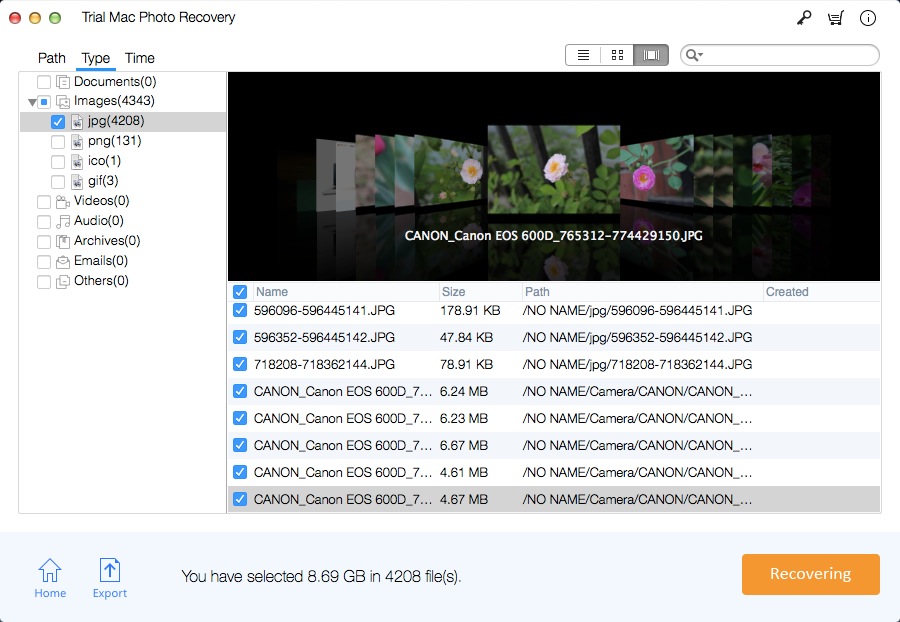Wiederherstellen gelöschter Fotos von Samsung Phone auf Mac

Samsung Phone ist eines der meistverkauften Android-Telefone auf dem Markt. Dieses Telefon hat einige großartige technische Daten, die es so beliebt und beliebt machen, wie einen riesigen Speicherplatz, der ausreicht, um jede Menge Fotos oder Bilder zu speichern. Obwohl es einen riesigen Speicherplatz hat, kann es vorkommen, dass Sie auf unvorhergesehene Ereignisse stoßen, wie bei anderen Geräten mit technologischem Fortschritt. Dies kann entweder ein menschlicher Fehler oder nur ein kleines Problem mit dem Gerät sein.
Bei einem solchen Missgeschick können die auf Ihrem Samsung-Telefon oder anderen wichtigen Daten gespeicherten Fotos verloren gehen. In dem heutigen Artikel erfahren wir, wie Sie gelöschte Bilder von einem Samsung-Handy wiederherstellen können. Warten Sie also nicht länger und rufen Sie Fotos von Samsung auf dem Mac ab.
Wiederherstellen gelöschter Fotos von einer Samsung SD-Karte auf einem Mac
Um gelöschte Fotos von einem Samsung-Handy wiederherzustellen, müssen Sie eine Methode finden, die für Sie am besten geeignet ist. Insbesondere für die Wiederherstellung von Samsung SD-Karten ist eine Software, mit der gelöschte Fotos problemlos wiederhergestellt werden können, die beste Wahl. In diesem Abschnitt stellen wir eines der besten Mac Samsung-Wiederherstellungstools mit dem Namen "Recoverit Photo Recovery" vor.
Schritt 1: Wählen Sie einen Fotowiederherstellungsmodus
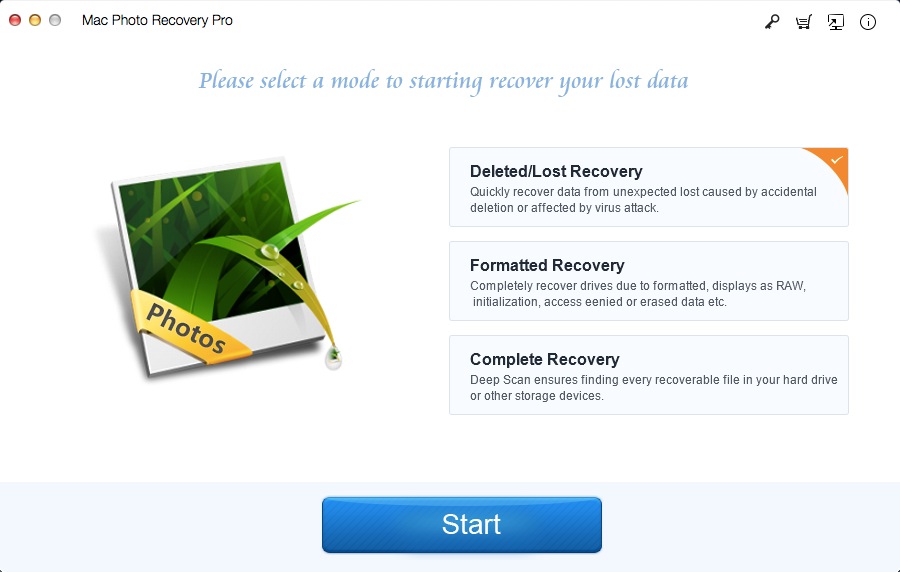
Schritt 2: Wählen Sie Ihre SD-Karte aus
Sie müssen überprüfen, ob Ihre Samsung-SD-Karte an den Mac-Computer angeschlossen wurde und von diesem erkannt wird. Dann werden viele Festplatten angezeigt. Wählen Sie die SD-Karte Ihres Samsung-Telefons aus, auf der Ihre Fotos ursprünglich gespeichert waren. Klicken Sie anschließend auf die Schaltfläche "Scannen", um fortzufahren.
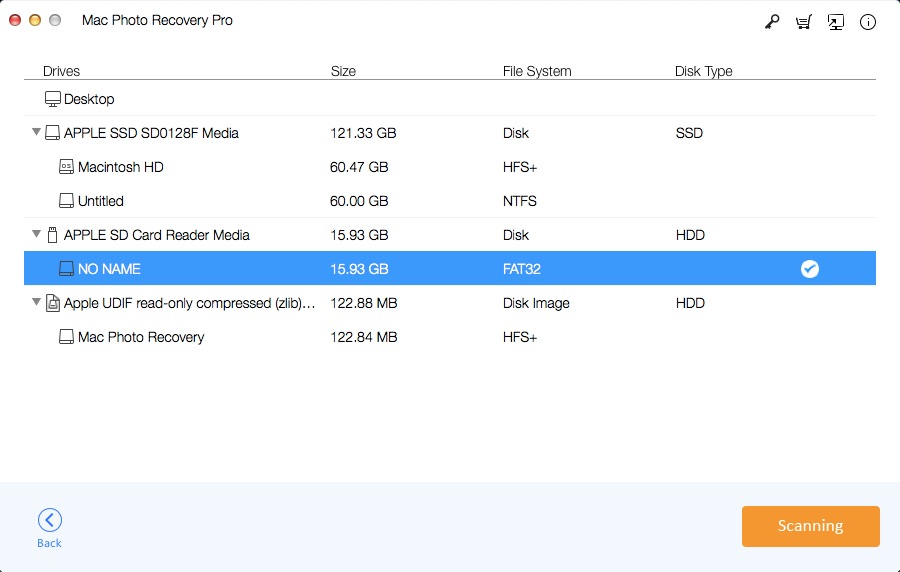
Schritt 3: Vorschau und Wiederherstellung ausgewählter Dateien
Sobald der Scan abgeschlossen ist, wurden die gelöschten Dateien abgerufen. Sie können dann eine Vorschau der Dateien oder Fotos für diesen Fall anzeigen und entscheiden, welche Sie behalten möchten. Wenn Sie die Dateien gefunden haben, die Sie speichern möchten, wählen Sie sie aus und klicken Sie auf "Wiederherstellen", um die abgerufenen Dateien zu speichern.